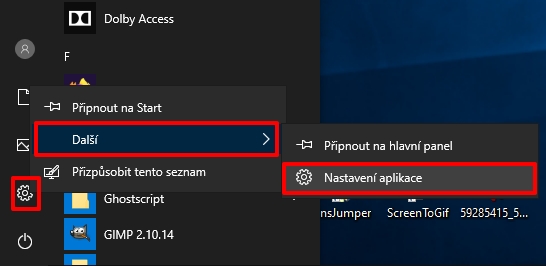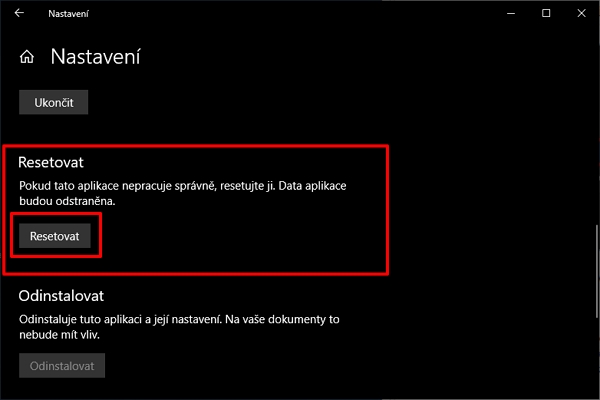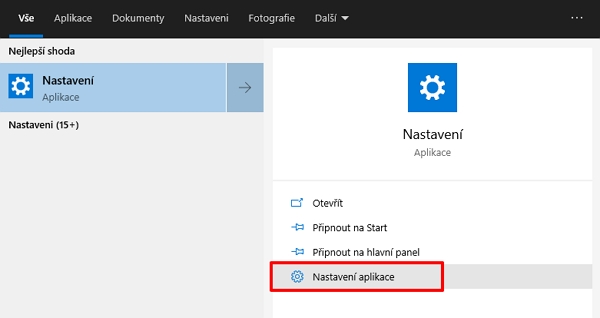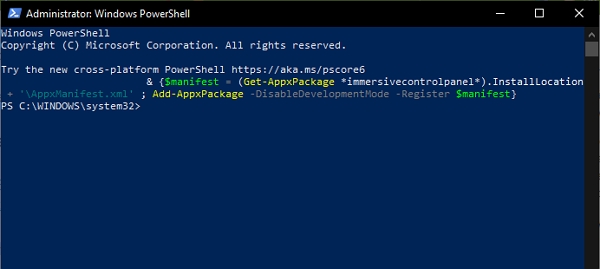Jak resetovat Nastavení Windows 10?Systémová aplikace Nastavení pomalu, ale jistě přebírá funkčnost klasického rozhraní Ovládací panely. Microsoft počítá s postupným přenesením všech konfiguračních možností právě do aplikace Nastavení. S posledními verzemi Windows 10 se objevila i možnost resetu aplikací - a to i aplikací systémových - pro případ, kdy by jejich funkčnost nebyla stoprocentní. Jak resetovat systémovou aplikaci Nastavení?
Reset systémové aplikace Nastavení nenajdeme v Nastavení - Aplikace. Budeme muset využít jiných cest. Buď kontextového menu samotného Nastavení nebo PowerShell. Jak resetovat aplikaci Nastavení pomocí kontextového menu v nabídce Start?
V případě, že by aplikace Nastavení už byla tak nefunkční, že by se její nastavení nedalo spustit přes kontextové menu - nebo by se vůbec nezobrazovala v nabídce Start, můžeme zkusit:
Pokud by ani tato cesta nefungovala, pak můžeme vyzkoušet nástroj PowerShell. Jak resetovat aplikaci Nastavení pomocí PowerShell?
Daniel Beránek, 12.10.2020 19:46 Aktualizace Google Chrome 124 přináší mj. změny v uživatelském rozhraní. Konkrétně je to vizuální přestylování písma panelů a jiných prvků na tučnou variantu fontu. Ovšem na některých instalacích se změna potýká s... AI Notebook je novou funkcí Copilotu (patrně nejen v rozhraní MS Edge), která pozměňuje možnosti interakce s textovou generativní AI. Upouští od chatu ve prospěch vytvoření souvislého finálního textu. Designer Image Editor je od toho oddělený, samostatný... Copilot je patrně první AI integrovaná přímo do operačního systému. Ovšem mimo vyhrazená území ho nevyužijete. A mezi ta území patří i starý kontinent. Tedy pokud nezkusíte Windows trošku potweakovat, aby z něj vypadl ten... Rychlé zobrazení plochy je populární fičurkou všech operačních systémů. Kdykoliv se ztrácíte v záplavě oken, nebo potřebujete rychle spustit program či otevřít dokument, šikne se okny nezaplavená plocha, kterou většina uživatelů... |